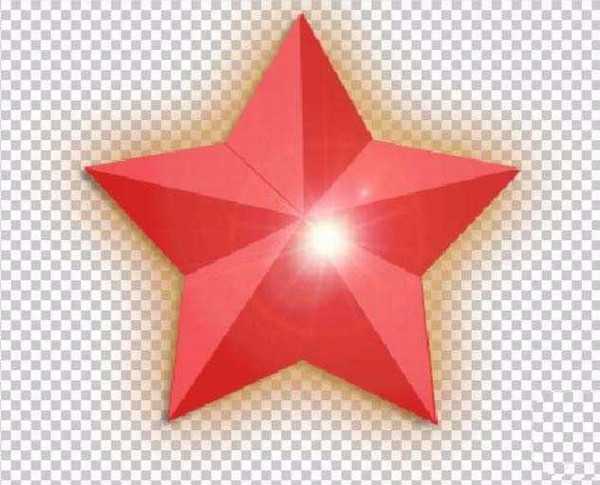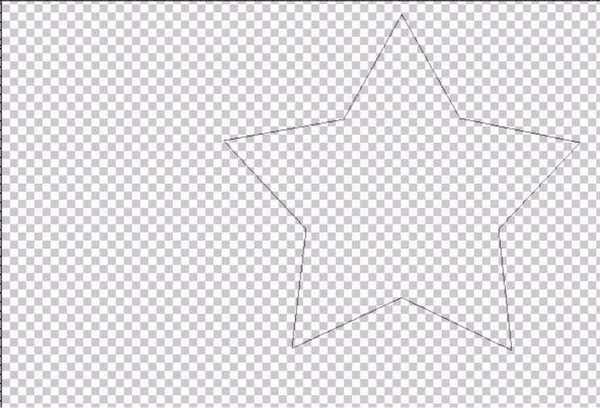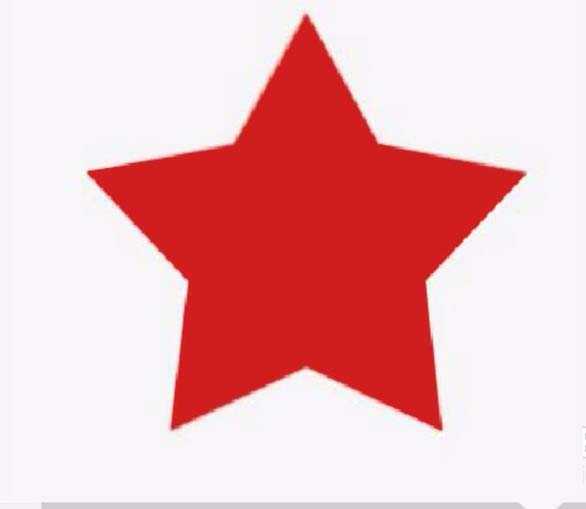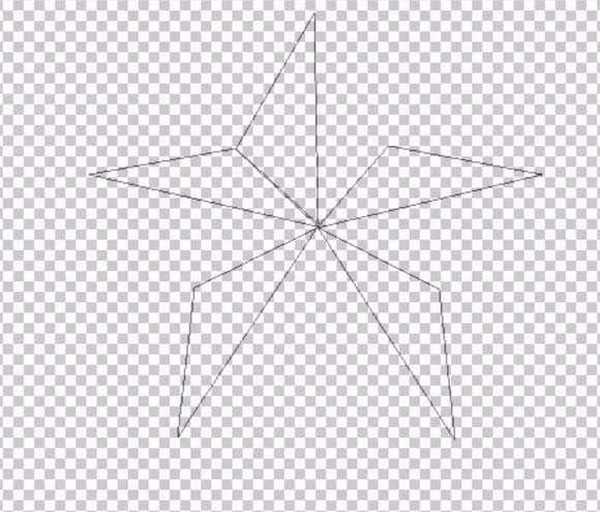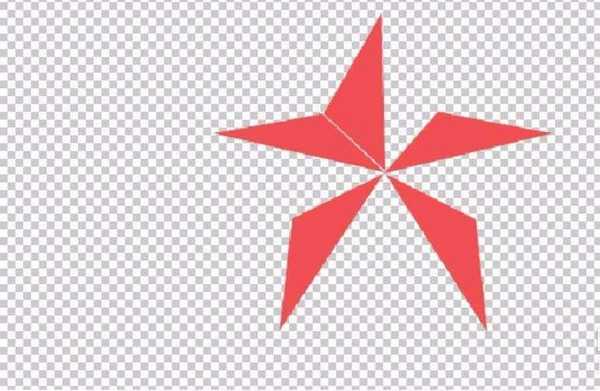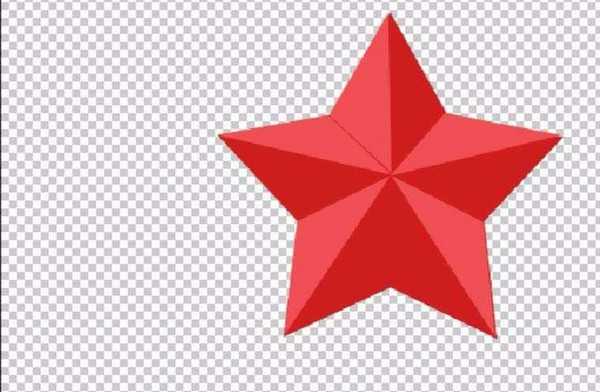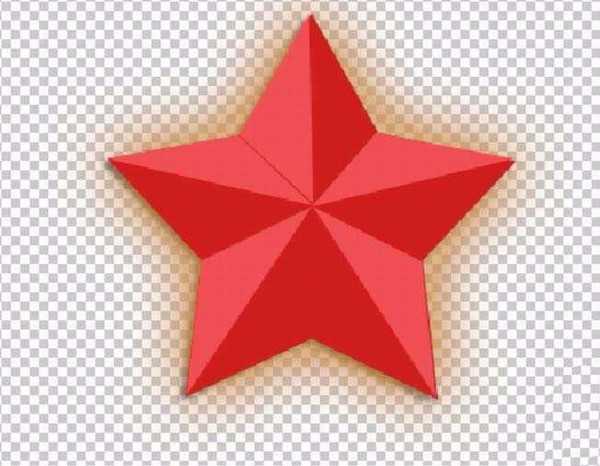明霞山资源网 Design By www.htccd.com
今天我们就来看看使用ps绘制红色五角星的方法,很简单,请看下文详细介绍。
- 软件名称:
- Adobe Photoshop 8.0 中文完整绿色版
- 软件大小:
- 150.1MB
- 更新时间:
- 2015-11-04立即下载
1、红色五角星需要用到钢笔工具来绘制,我们先在背景图上面把这个红色五角星的形状路径勾勒出来,有了这个封闭的路径就可以进行色彩的填充。
2、选择一种自己认可的深红色来进行填充,直接用路径填充前景色就可以了!一个平面的红色五角星就出现在你的面前。
3、为了让自己设计出来的红色五角星更有感觉,我们要做出立体感觉的红色五角星。继续用钢笔工具来勾勒出红色五角星上面的亮区,这些面都是比较亮的部分,我们自己进行选择,尽量与暗区保持一样多的数量。
4、把刚才的亮区路径转换成选区用较浅的红色来进行填充,从而让红色五角星的亮区有了不一样的颜色。
5、点开刚才的暗区红色五角星,从而让两个图层一起来呈现出一种立体红色五角星的效果。
6、我们还可以继续合并这个红色五角星图层,把这个图层做一个外发光的效果,选择的颜色是金色的,我们就有了一个发着金光的红色五角星。
以上就是ps绘制五角星的教程,希望大家喜欢,请继续关注。
相关推荐:
PS怎么绘制不同形状的五角星?
ps CS6怎么绘制两种颜色的立体五角星?
PS怎么设计一个由宝石填充的碎钻五角星?
标签:
ps,五角星
明霞山资源网 Design By www.htccd.com
广告合作:本站广告合作请联系QQ:858582 申请时备注:广告合作(否则不回)
免责声明:本站文章均来自网站采集或用户投稿,网站不提供任何软件下载或自行开发的软件! 如有用户或公司发现本站内容信息存在侵权行为,请邮件告知! 858582#qq.com
免责声明:本站文章均来自网站采集或用户投稿,网站不提供任何软件下载或自行开发的软件! 如有用户或公司发现本站内容信息存在侵权行为,请邮件告知! 858582#qq.com
明霞山资源网 Design By www.htccd.com
暂无评论...
P70系列延期,华为新旗舰将在下月发布
3月20日消息,近期博主@数码闲聊站 透露,原定三月份发布的华为新旗舰P70系列延期发布,预计4月份上市。
而博主@定焦数码 爆料,华为的P70系列在定位上已经超过了Mate60,成为了重要的旗舰系列之一。它肩负着重返影像领域顶尖的使命。那么这次P70会带来哪些令人惊艳的创新呢?
根据目前爆料的消息来看,华为P70系列将推出三个版本,其中P70和P70 Pro采用了三角形的摄像头模组设计,而P70 Art则采用了与上一代P60 Art相似的不规则形状设计。这样的外观是否好看见仁见智,但辨识度绝对拉满。